Windows 10 では初期セットアップ時に PIN と呼ばれるパスワードのようなものを設定する必要がある。これはログイン時や管理者権限の利用時などに入力を要求されるもので、一種のセキュリティ機能と言える。
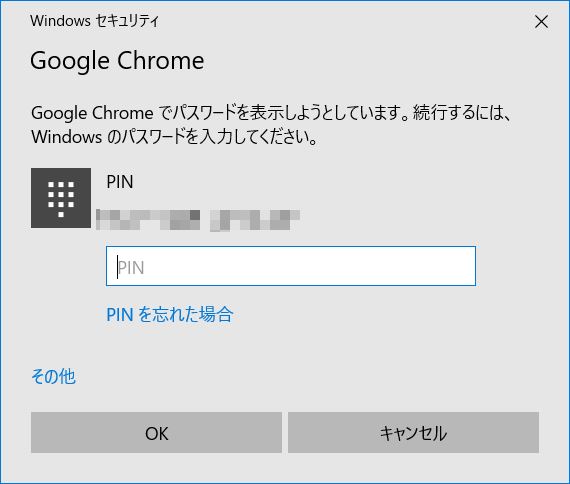
しかし、一人暮らしなどで自分一人しか使わないし他人に使われる心配のないコンピュータであればそのようなセキュリティは不要、むしろ手間が増えるだけ邪魔だと感じる事もあるだろう。
このページでは Windows 10 の PIN を解除する方法を紹介する。
Windows 10 の PIN を解除する方法
スタートメニューなどから、Windows 10 の設定を開こう。
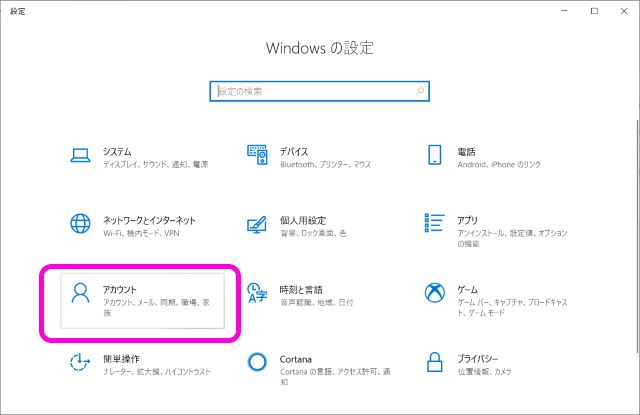
設定画面に「アカウント」という項目があるので、クリックして開こう。
画面左側に「アカウント」のメニューが表示されるので、「サインインオプション」を選択しよう。
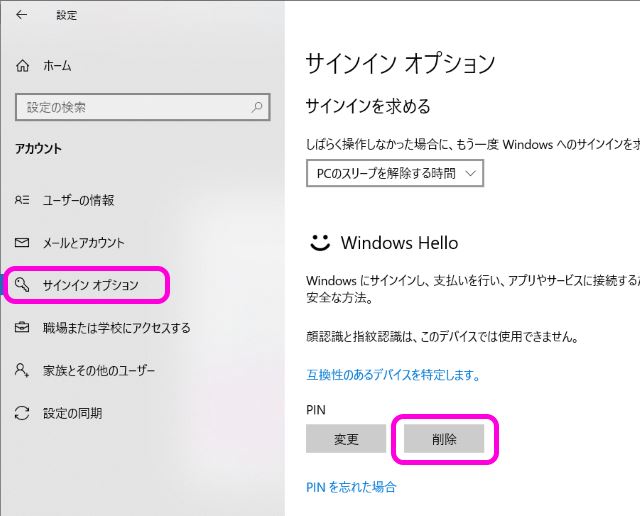
「サインインオプション」の画面に「PIN」という項目があるので、「削除」をクリックしよう。
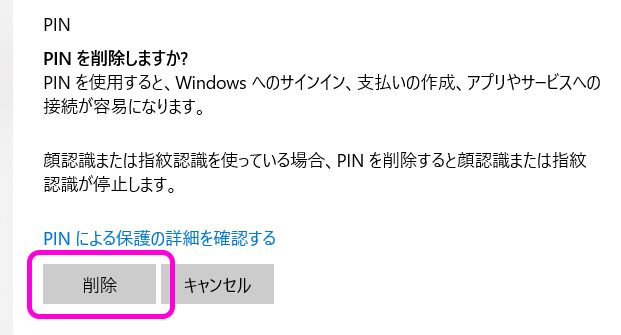
「PINを削除しますか?」という確認メッセージが表示される。「削除」をクリックしよう。
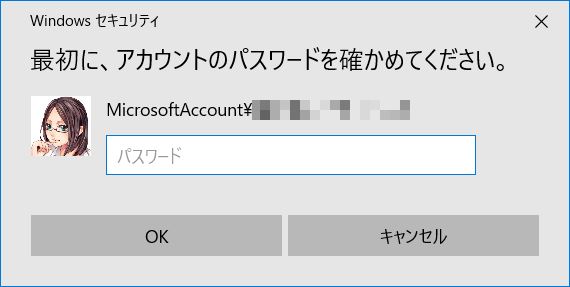
最後に Windows 10 のアカウントのパスワードを要求される。パスワードを入力して「OK」を押せば PIN は削除される。
これで PIN 無しで Windows 10 を利用可能となる。
Windows 10 を完全にパスワード無しで利用するには
ただし、Windows 10 設定によっては PIN の代わりにアカウントのパスワードを要求されることもある。
それについては別途記事を記述する予定だ。
Windows 10 で無効にした PIN を復活させる方法 | Lonely Mobiler
Sponsored Link

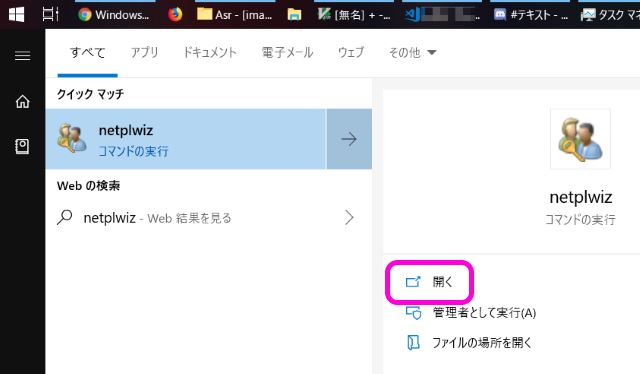
コメント